Во вкладке Заявки и Посещения производится добавление участников мероприятий, а также управление статусами заявок.
Данная вкладка служит для аналитики посещения мероприятий.
Если на вкладке "настройки" была указана функция "Подтверждать участие" - "Да" - все заявки на участие в мероприятии от пользователей обрабатывает администратор на текущей вкладке .И пока он не обработает заявку, пользователь не сможет увидеть ссылку на мероприятие и поучаствовать в нем.
Если на вкладке "настройки" была указана функция "Подтверждать участие" - "Нет" - все заявки на участие в мероприятии автоматически отображаются на данной вкладке со статусом "Одобрено".
Также администратор может самостоятельно через кнопку "опции" или "добавить" загрузить сотрудников в данную табличку.
На скриншоте:
Таблица выше- это пользователи, которые оставили заявку на мероприятие и администратору нужно ее обработать (указать учувствовали или пропустили мероприятие) .
Таблица ниже - это пользователи, которые фактически присутствовали на мероприятии зум. Такая таблица отображается только для зум мероприятия. В этой таблице отображаются все, кто перешел по ссылке на конференцию Zoom — даже те пользователи, которые не зарегистрированы на платформе.
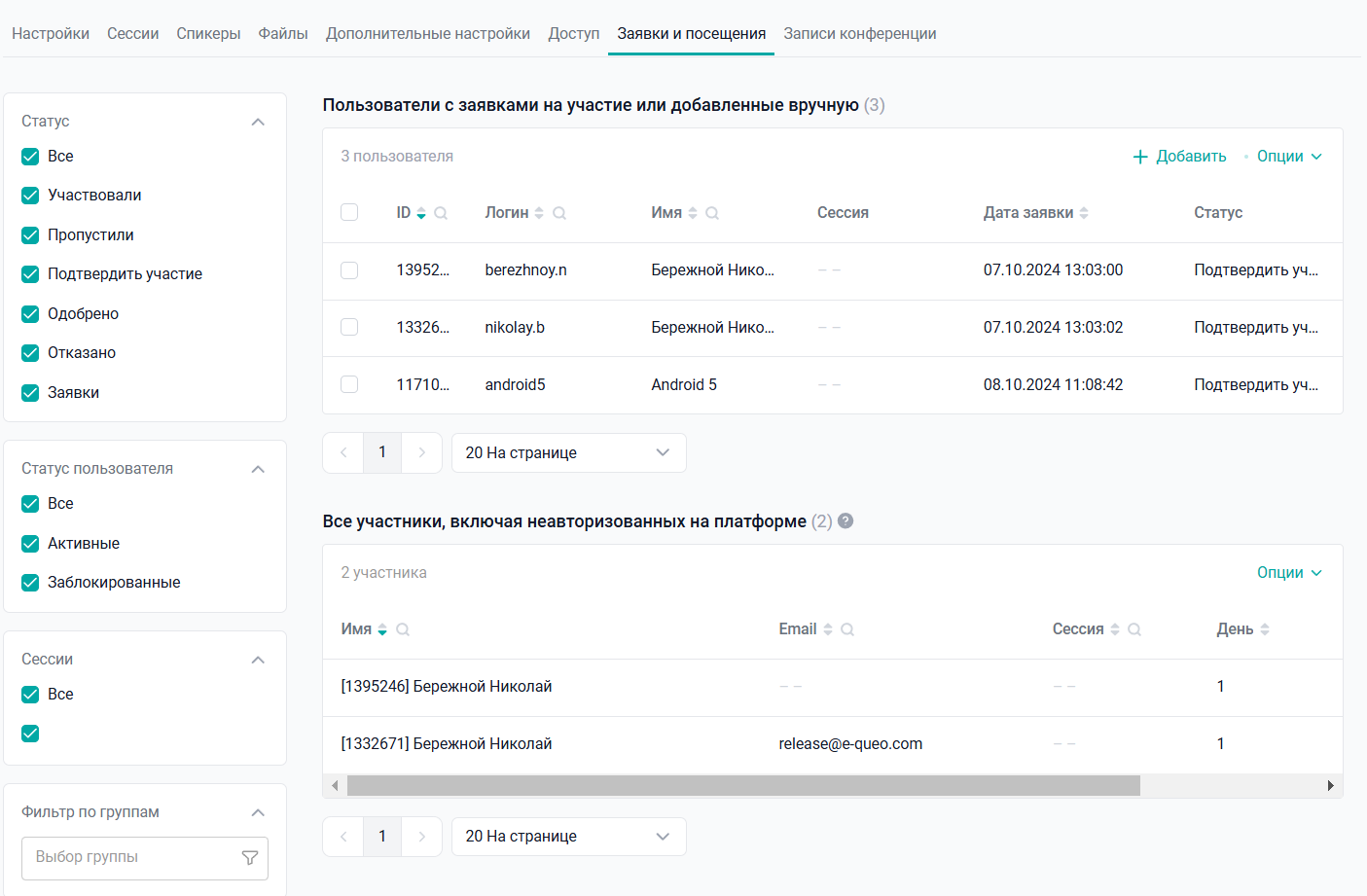
Статус дня - это параметр исключительно для ведения статистики администратором:
1. Статус дня и статус сессии никак не влияют друг на друга (то есть можно выставить статусы дня по всем дням "пропустил" и при этом статус сессии "участвовал").
2. Статус дня может быть "ожидается подтверждения присутствия", "участвовал", "пропустил".
С версии 12.3
Комментарий администратора к заявке на мероприятие может быть оставлен для пояснения указанного статуса.
Если администратор в заявке пользователя заполнил комментарий, то пользователь увидит его в приложении. Комментарий выводится над информацией о сессии.
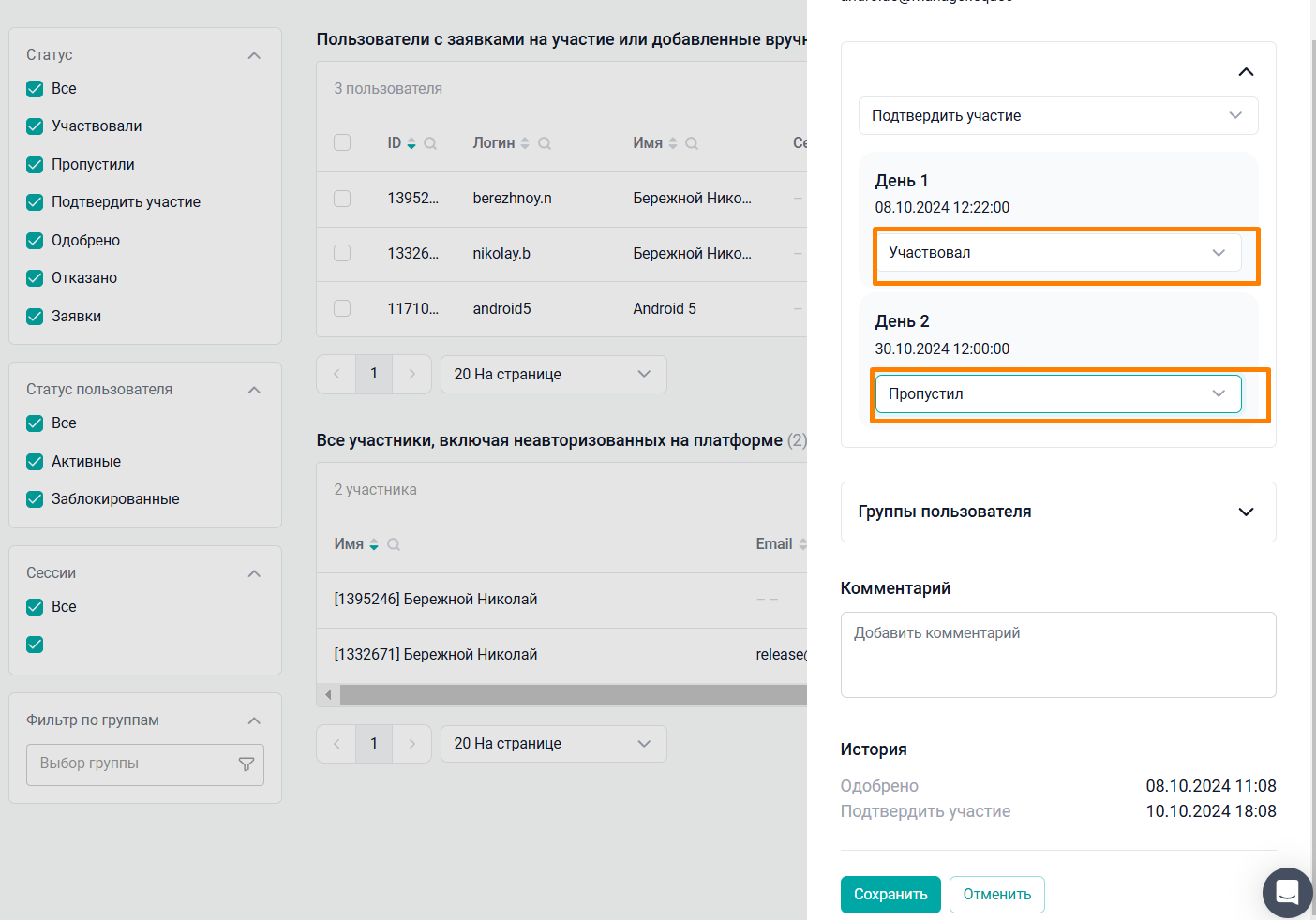
Статус сессии - это итоговый статус по всему мероприятию для пользователя.
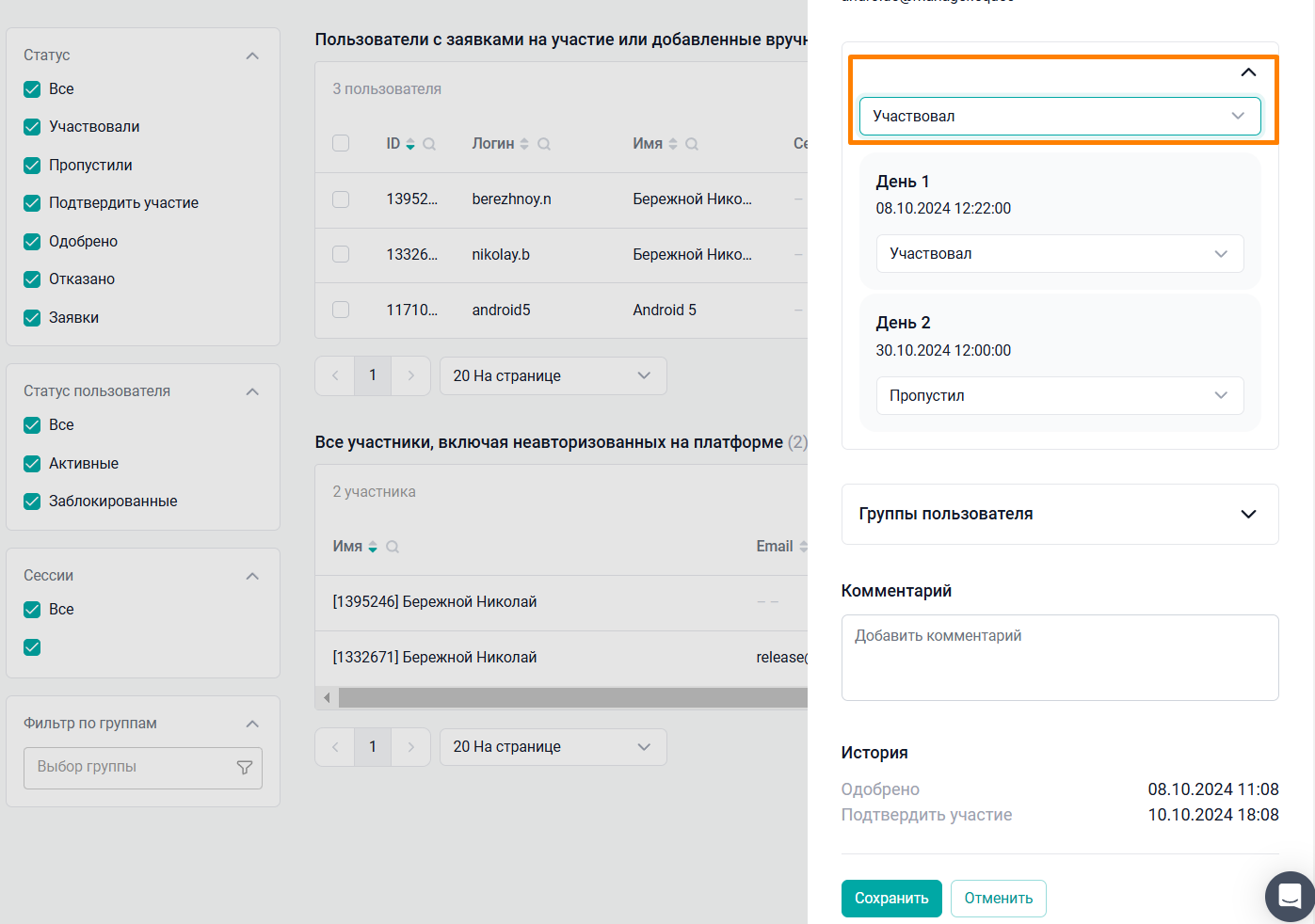
Логика статусов заявок следующая:
Новые заявки пользователей из приложения попадают в статус "Заявки" или в статус "Одобрено", в зависимости от значения настройки Подтверждать участие.
Новые участники мероприятия, добавленные через админ панель (с помощью кнопки Добавить участника), попадают в статус "Одобрено", если день сессии еще не наступил либо у мероприятия нет даты, в статус "Участвовали" - если мероприятие наступило.
После наступления сессии в момент, когда сессия завершается (то есть проходит дата окончания последнего дня), все заявки в статусе "Заявки" автоматически перемещаются в статус "Отказано", и все заявки в статусе "Одобрено" перемещаются в статус "Подтвердить участие".
Из статуса "Заявки" можно изменить статус на "Одобрено" или "Отказано".
Из статуса "Одобрено" можно изменить статус на "Отказано".
Из статуса "Подтвердить участие" можно изменить статус на "Участвовали" или "Отсутствовали".
Из статуса "Участвовали" можно изменить статус на "Отсутствовали".
Из статуса "Отсутствовали" можно изменить статус на "Участвовали".
Из статуса "Отказано" можно изменить статус на "Одобрено", если сессия еще не наступила, или на "Подтвердить участие", когда сессия завершилась (то есть проходит дата окончания последнего дня).
Если вы ввели комментарий или изменили статус заявки, нажмите Сохранить.
Примечание. Если у пользователя автоматически изменился статус, то оставленный ранее комментарий удалится.
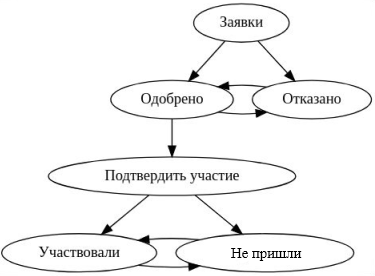
Подробнее о статусах по ссылке.
Добавление участников
Сотрудники в приложении могут подавать заяви на участие в доступных им мероприятиях.
Если администратору необходимо самостоятельно распределить сотрудников по сессиям, то у него есть такая возможность.
1. Добавление участников в таблицу через кнопку Добавить +.

В окне со списком всех пользователей компании выберите пользователей, нажатием на кнопку Выбрать в ячейке пользователя.
Вы можете воспользоваться функцией поиска по столбцам таблицы. Для этого нажмите на лупу рядом с названием столбца, введите id, логин, email или имя сотрудника, и выберите его в поисковой выдаче.
Необходимо указать сессию, в которой будет участвовать сотрудник.
Выбранные пользователи появится в таблице в соответствующем статусе. Статус зависит от типа и даты мероприятия (см. выше в описании логики статусов).
Примечание. При выборе пользователей, которым мероприятие было недоступно, автоматически назначается доступ к нему. При этом участник будет отображаться в списке индивидуального доступа во вкладке ДОСТУП. При удалении участников, их индивидуальный доступ не отбирается.
2. Добавление участников в таблицу через файл "Импорт": Массовое добавление участников.
Если вам не хватило информации, то дайте, пожалуйста, обратную связь по ссылке: Предложения по улучшению статей.
